Hyper-V Üzerinde Android-x86 Kurulumu
Merhaba,
Bu makalemizde Hyper-V Sanal Makinası üzerine Android işletim sistemi kuracağız. Neden böyle bir ihtiyacımız olabilir diye sorabilirsiniz.
Bazı uygulamaların sadece Play Store üzerinde var olması ve android cihaza veya tablete sahip olmayan bir kişinin hızlıca bir uygulamayı test etmesi veya kullanması durumu söz konusu olabilir böyle bir anda can kurtarabilir bir test ortamını hızlıca ayağa kaldırarak hazır edebiliriz.
Kuruluma geçmeden önce Android x86 Nedir ? Kısaca bahsedelim.
Android işletim sistemini; Intel veya Amd işlemcisi bulunan bilgisayarlara veya Windows işletim sistemi yada diğer işletim sistemleri yüklü donanımlara yüklemek üzere geliştirilmiş işletim sistemine Android x86 denir. Bu işletim sistemini kullanarak bir bilgisayarınızı android işletim sistemine dönüştürebilir ya da sanal makinalar üzerinde android işletim sistemini çalıştırabilirsiniz.
Şimdi sözü fazla uzatmadan Android x86’yı indirelim ve kurulum aşamalarına geçelim.
Google arama kısmına Android x86 yazalım.

Karşımıza bu iletim sistemini geliştiren topluluğun sitesi olan android-x86.org sitesi çıkacak giriş yaparak devam edelim.
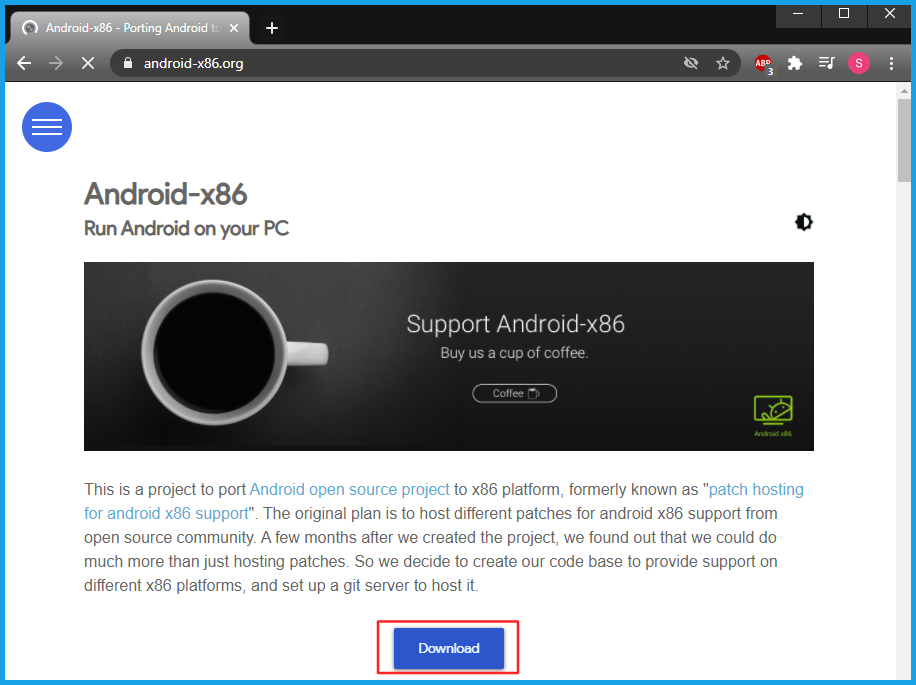
Dowload diyerek devam ediyoruz.
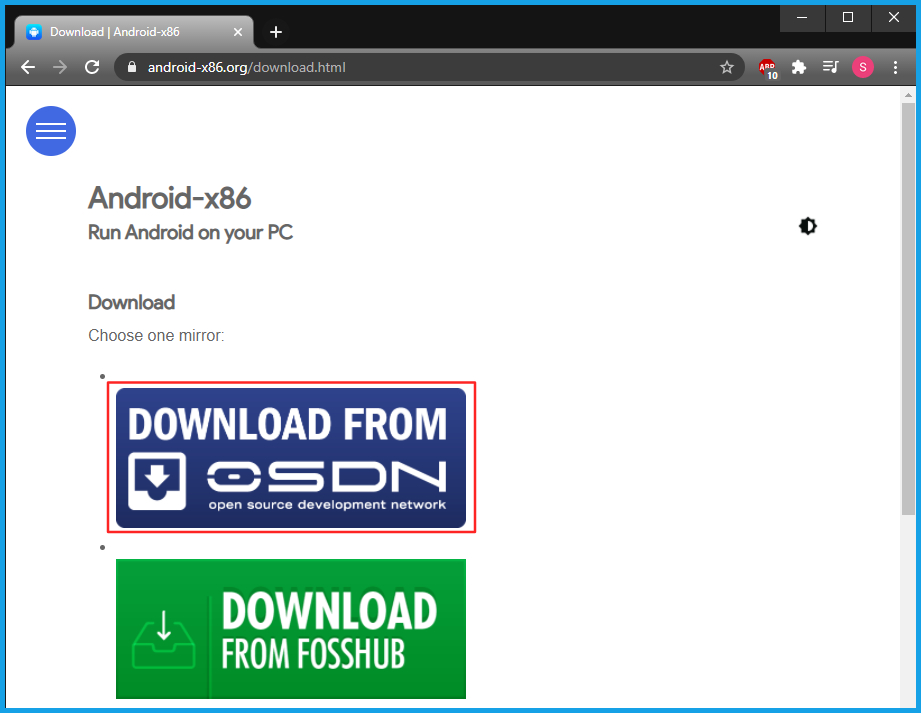
Ardından Download From OSDN diyerek devam ediyoruz. Karşımıza bu zamana kadar yayınlanmış sürümlerin bir listesi çıkıyor. Buradaki sürümlerden 14.1 versiyonu kurulum sırasında hata veriyor. Ben testlerim sırasında bunu yaşadım. En stabil olan sürüm android-x86-9.0-r2.iso olan sürümü seçerek indir diyorum.
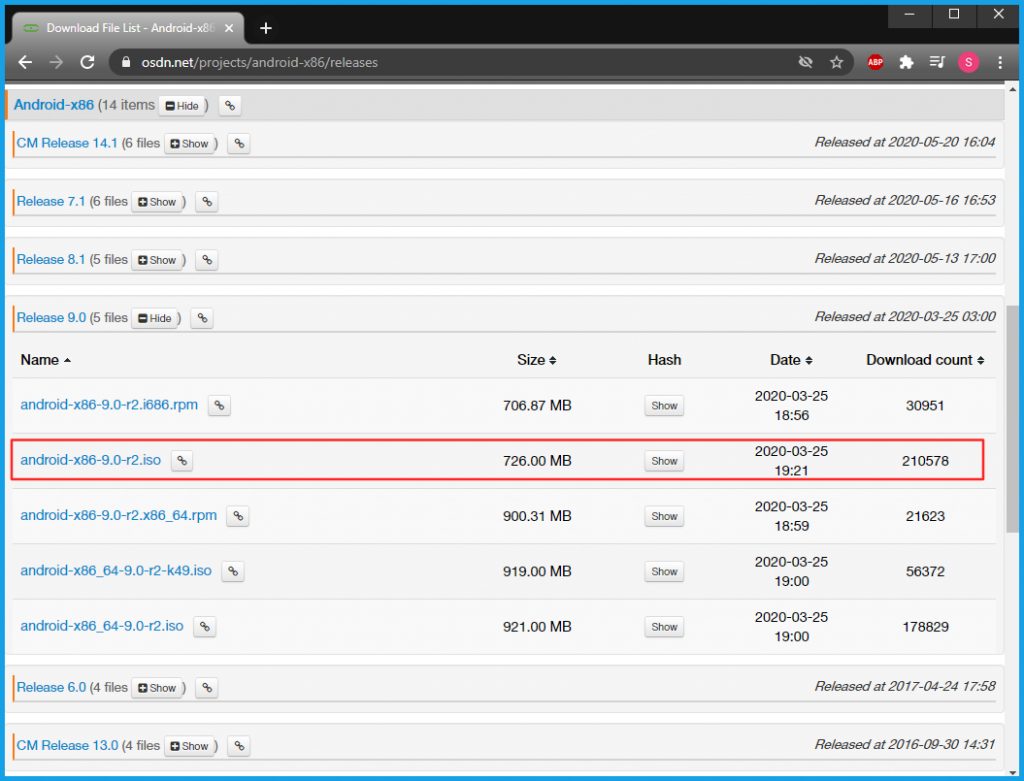
İlgili iso dosyasını yaklaşık 4-5 dk içerisinde indiriyor.
Şimdi Hyper-V üzerinde sanal makinamızı hazırlayarak devam edelim.
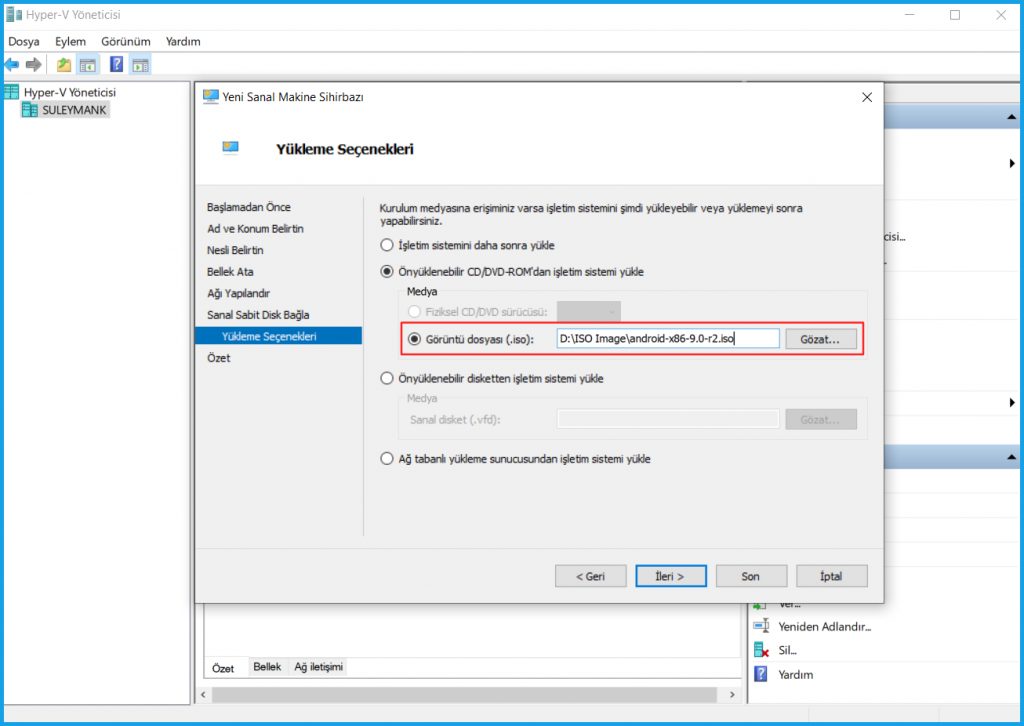
İndirdiğim iso imajını makinama tanıtıyorum.
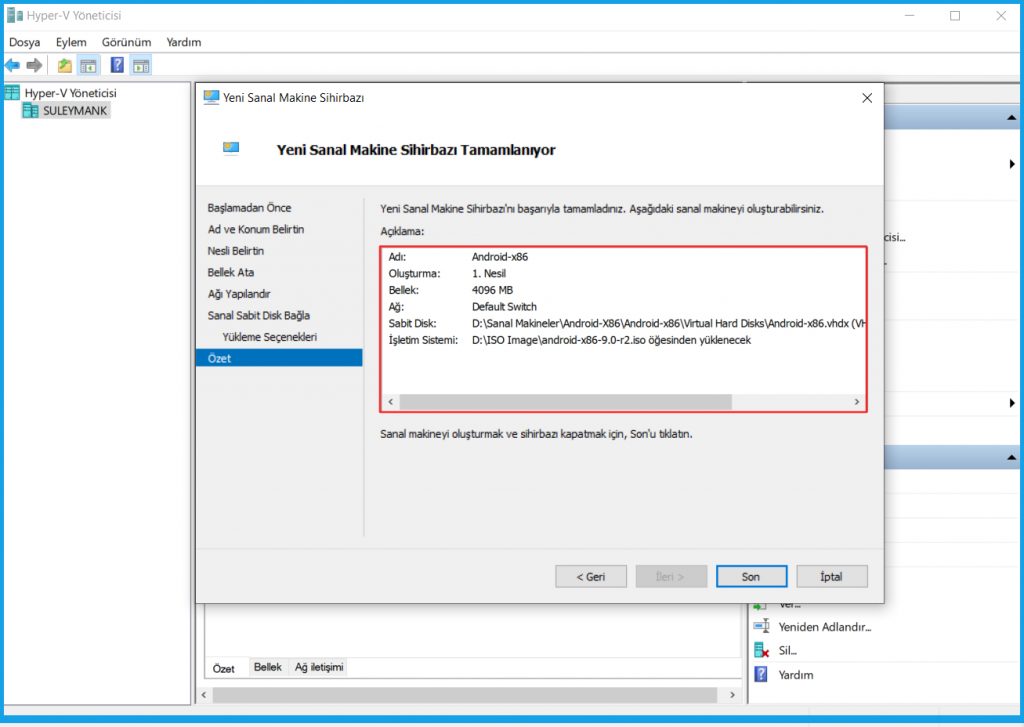
4 GB Ram verdiğim makinamı oluşturuyorum.
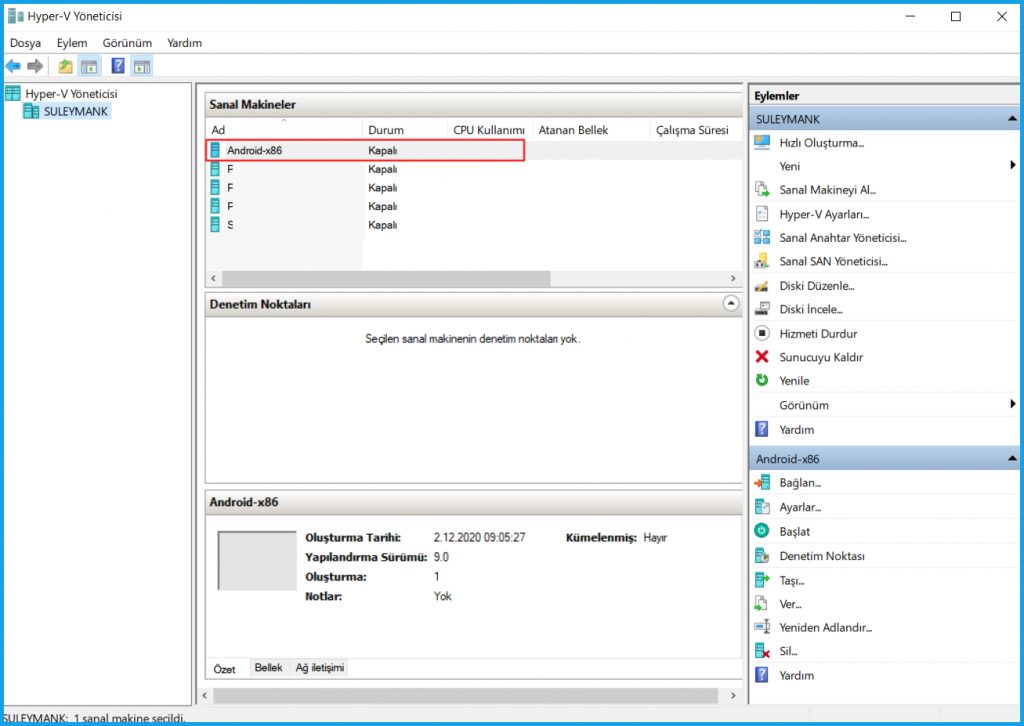
Sanal makinamı başlat diyerek kuruluma devam ediyorum.
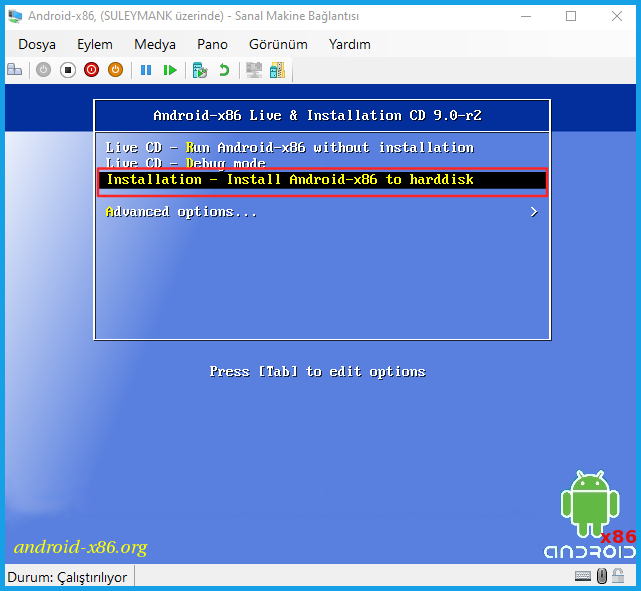
Karşıma gelen kurulum ekranında Installation to harddisk seçeneğini seçerek devam ediyorum.
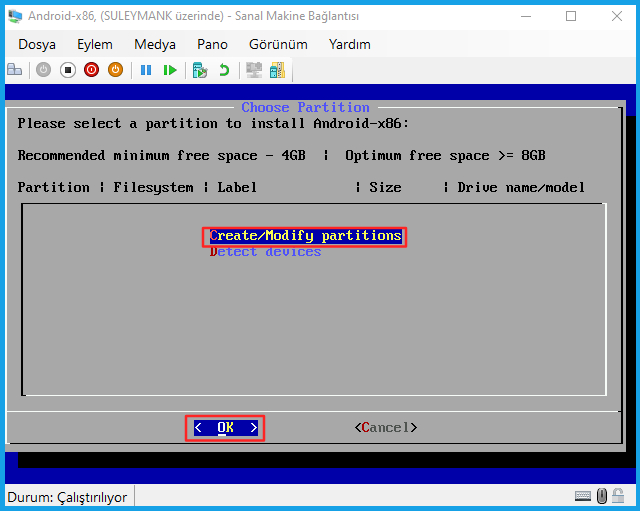
Benden kurulum için partition oluşturmamı istiyor Create/Modify partitions seçeneğini seçerek devam ediyorum.
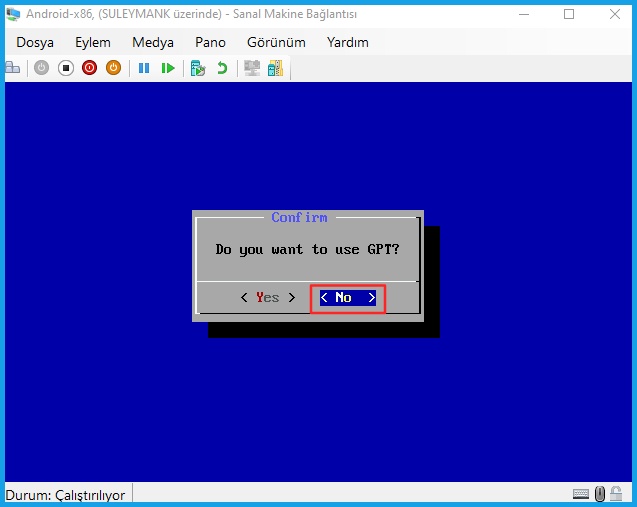
GPT kullanmadan devam ediyorum.
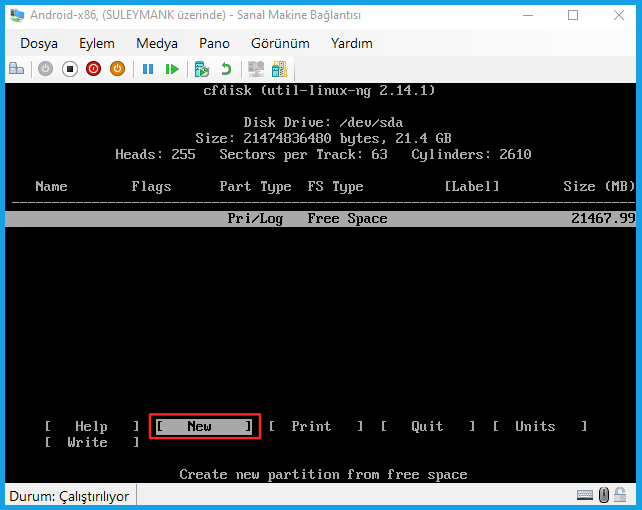
Herhangi bir partition görünmüyor. New diyerek oluşturuyorum.
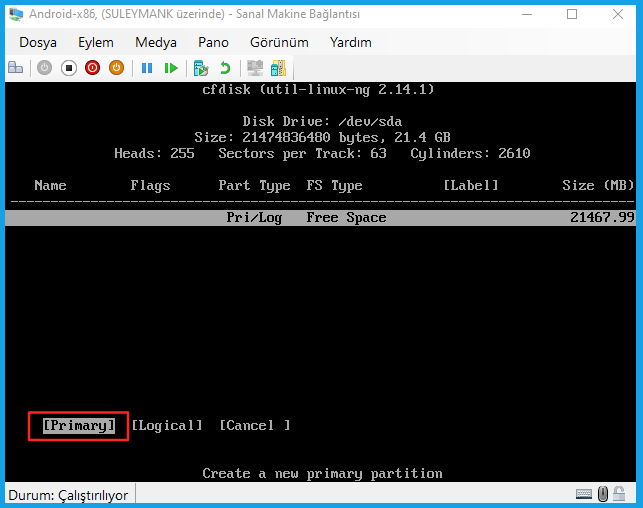
Primary partition seçiyorum.
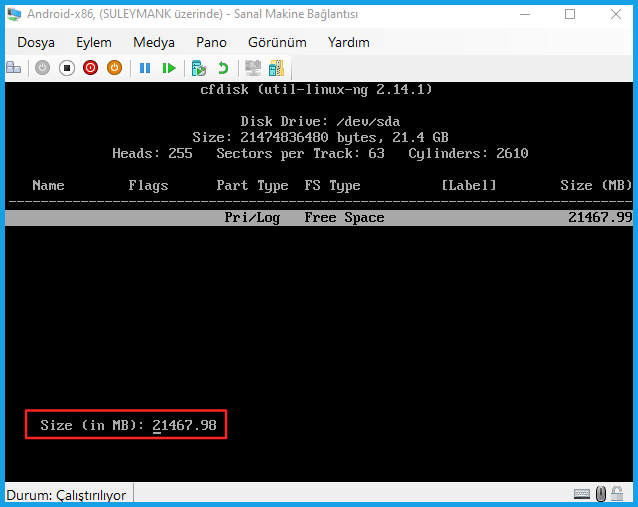
Bu partition için benim sanal makinaya tanımladığım 20GB diskin tamamını seçiyor ve devam ediyorum.
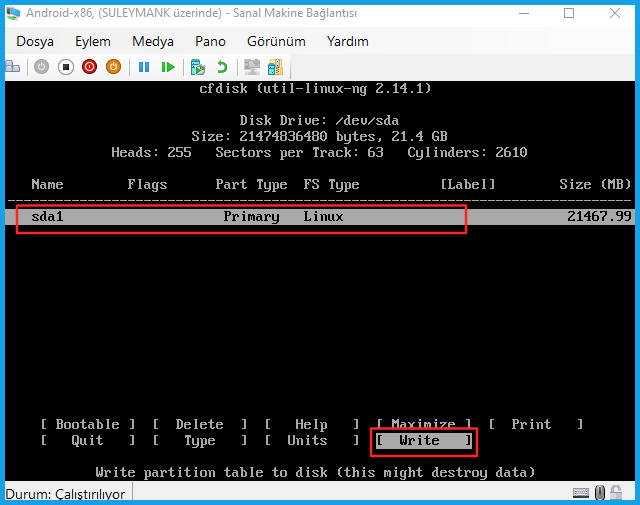
Partition oluşturma işlemi tamamlandı bunun üzerine write diyerek yazma işlemini başlatıyorum.
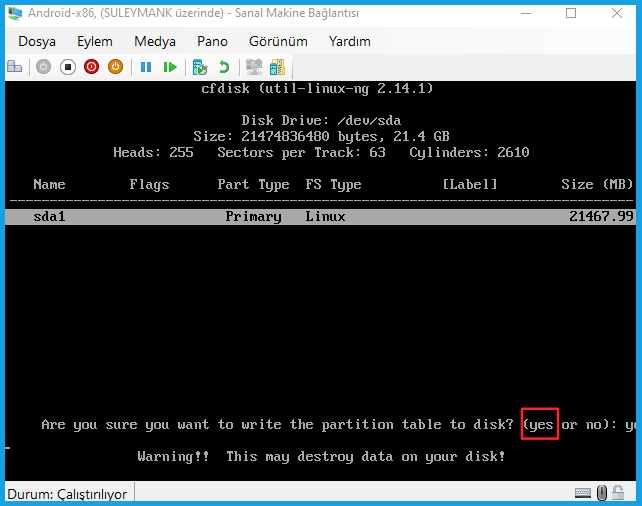
Android x86 partition tablolarını yazması için benden onay istiyor yes diyerek onaylıyorum.
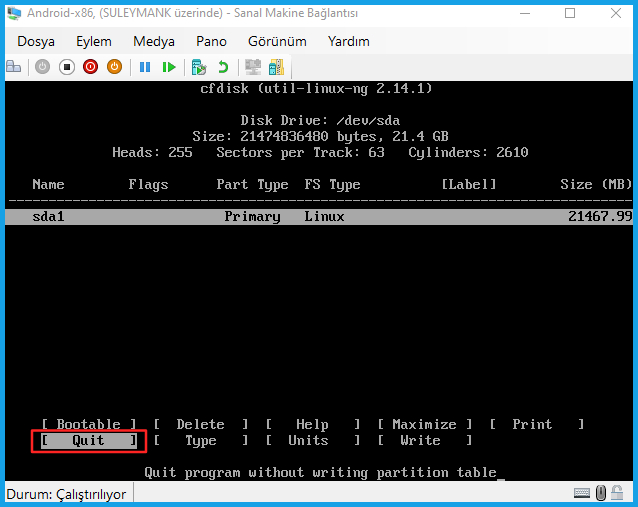
Yazma işlemini hızlıca tamamlıyor e bu ekrandan Quit diyerek çıkıyorum.
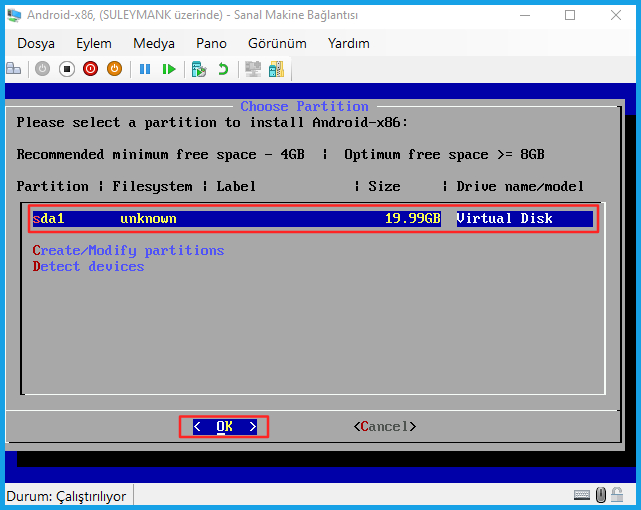
Kurulumu yapacağımız bir primary partition oluştu ve ekranda görüntüleniyor OK diyerek devam ediyorum.
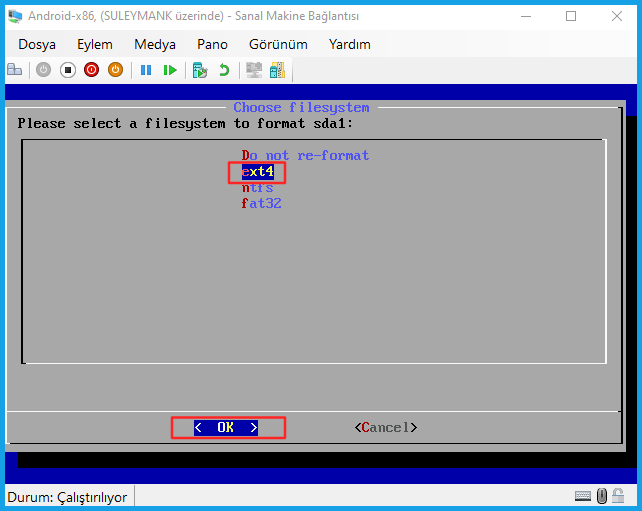
Disk formatlama seçeneği olarak ext4 seçerek devam ediyoruz. Android işletim sisteminin kendisine ait herhangi bir dosya sistemi yok en stabil çalıştığı format ext4 olduğu için onu seçiyoruz.
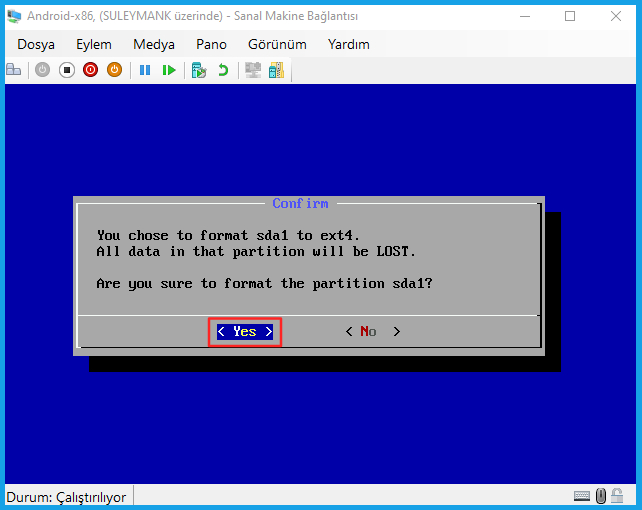
Diskimizdeki verilerin silineceğini formatlama işlemini başlatmadan önce bildiriyor. Yes diyerek devam ediyoruz.
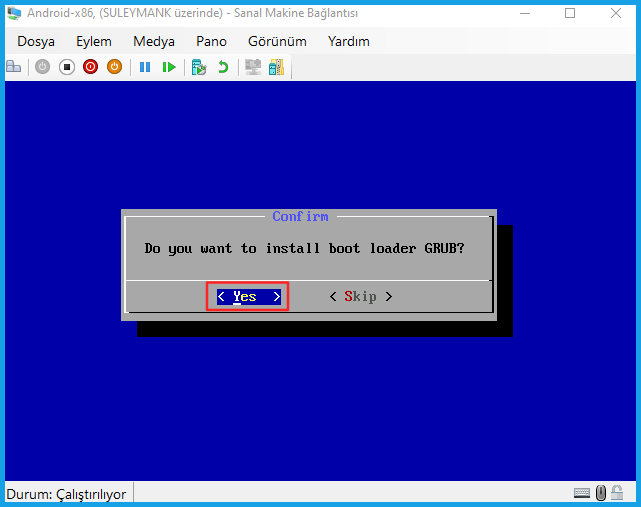
Bootloader yüklemesini başlatıyoruz.
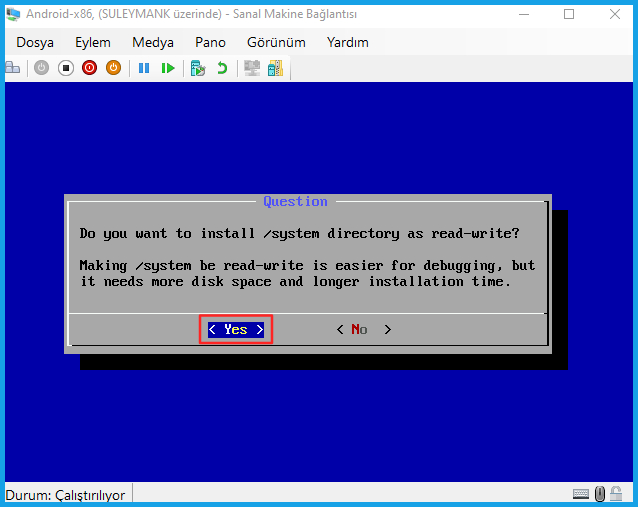
Sistem dosyalarının kurulumunu onaylıyoruz.
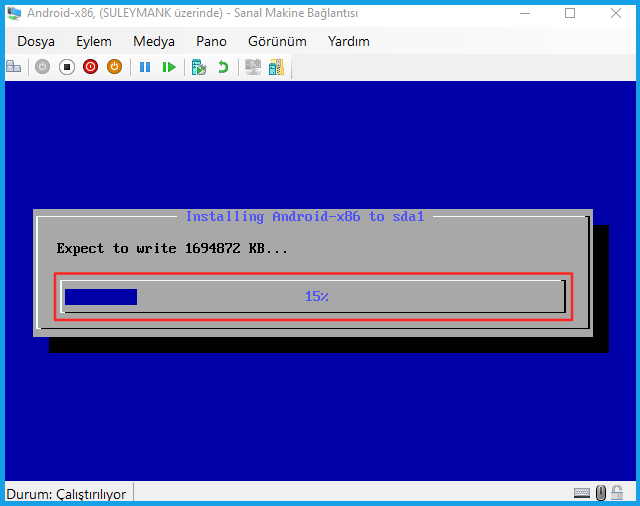
Kurulum devam ediyor.
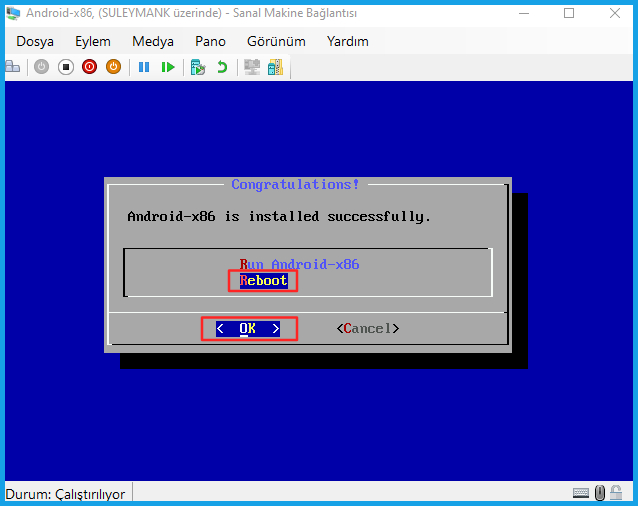
Tamamladığında Reboot diyerek sistemi yeniden başlatıyoruz.
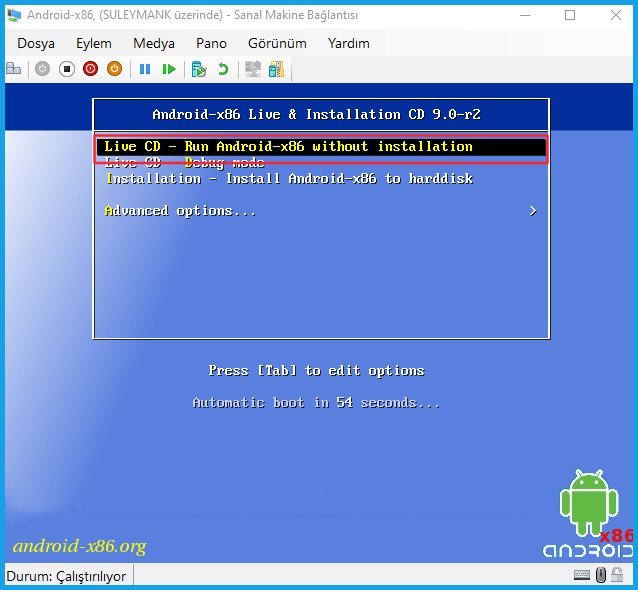
Kurulum olmadan başlat diyoruz. Bu aşamada bu ekranın gelmesinin sebebi önyükleme için koyduğumuz .iso dosyasını sanal makinadan henüz çıkartmadığımız için çıkarttıktan sonra bu ekranı tekrar görmeyeceğiz.
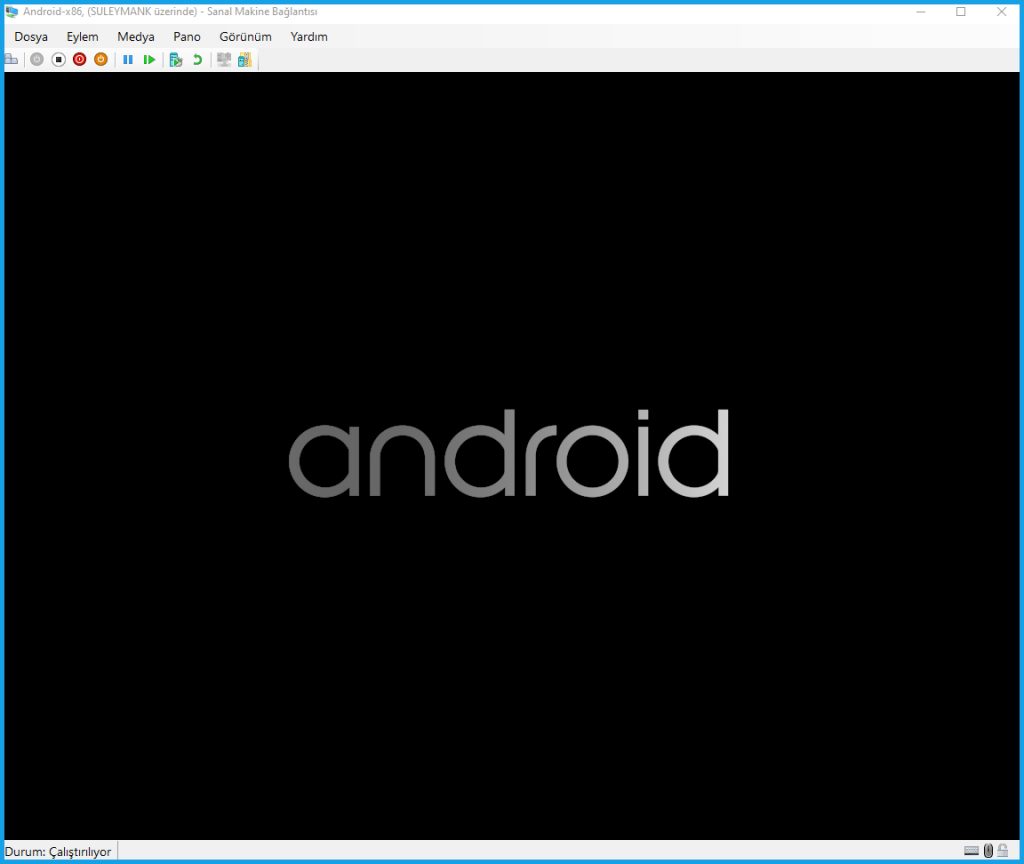
Android işletim sistemimiz açılıyor.
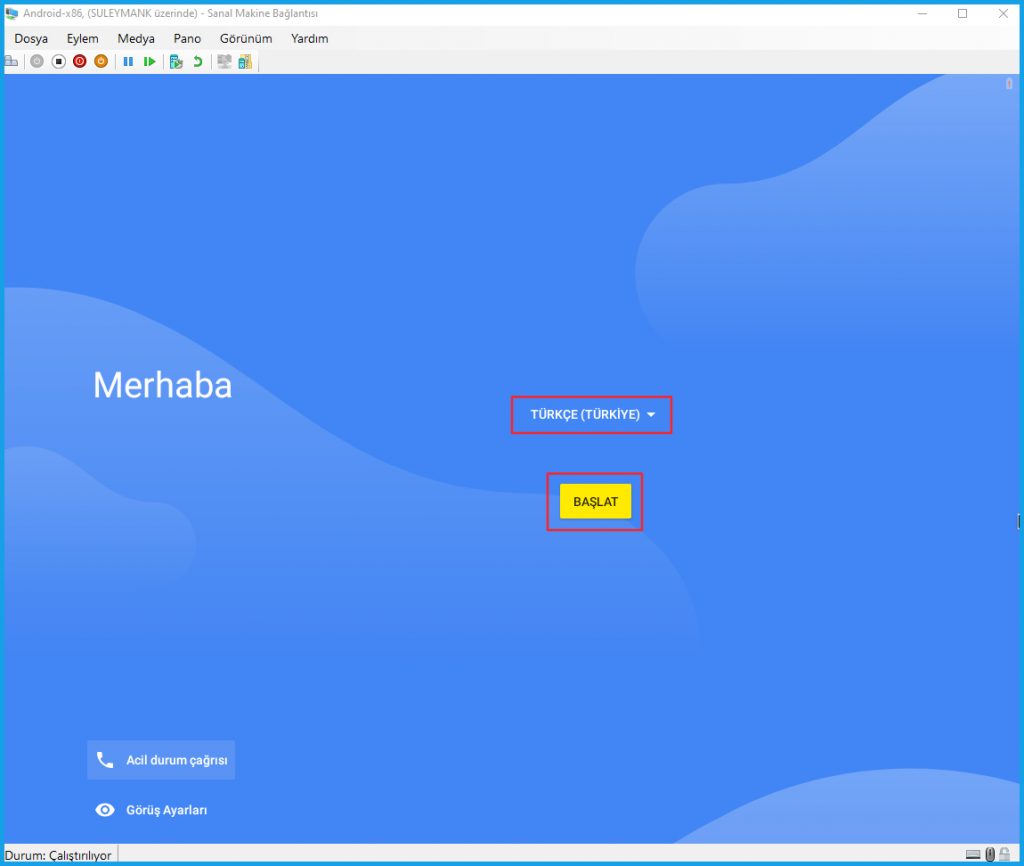
Türkçe seçerek kuruluma devam ediyorum ve başlat diyorum.
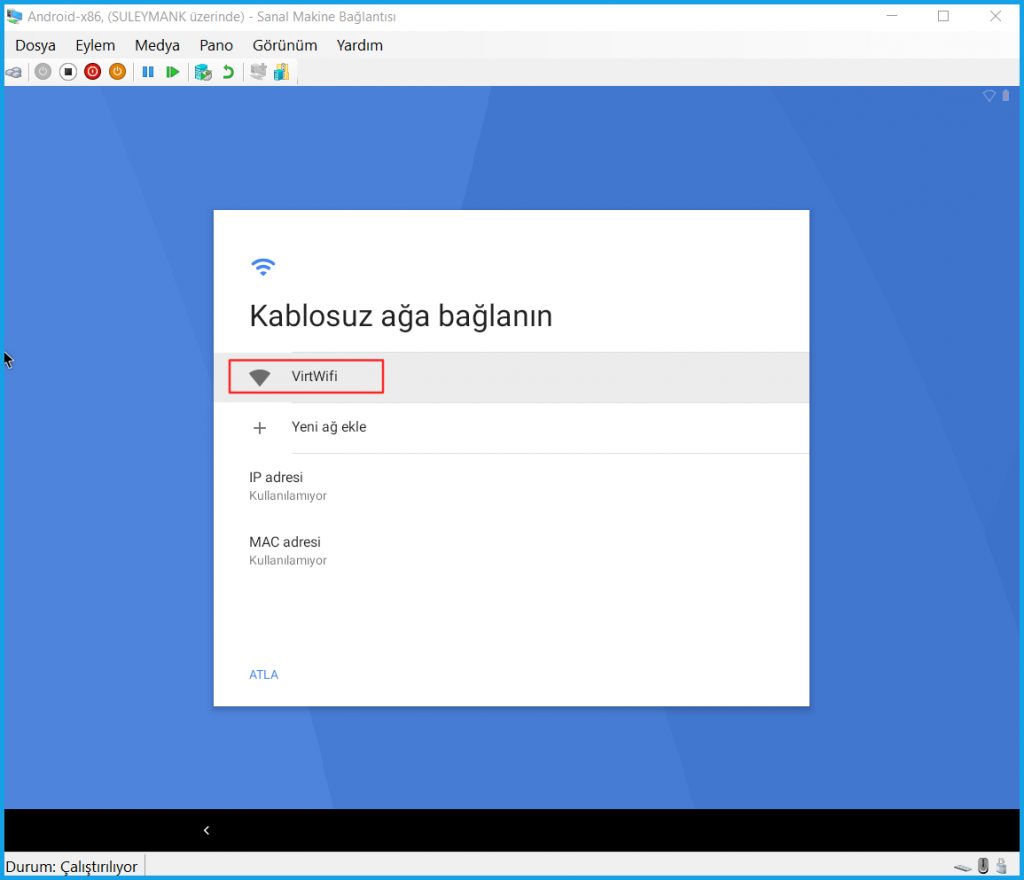
VirtWifi sanal makinamızın ağ adaptörü olarak karşımıza çıkmakta onu seçerek internete çıkmasını sağlıyoruz.
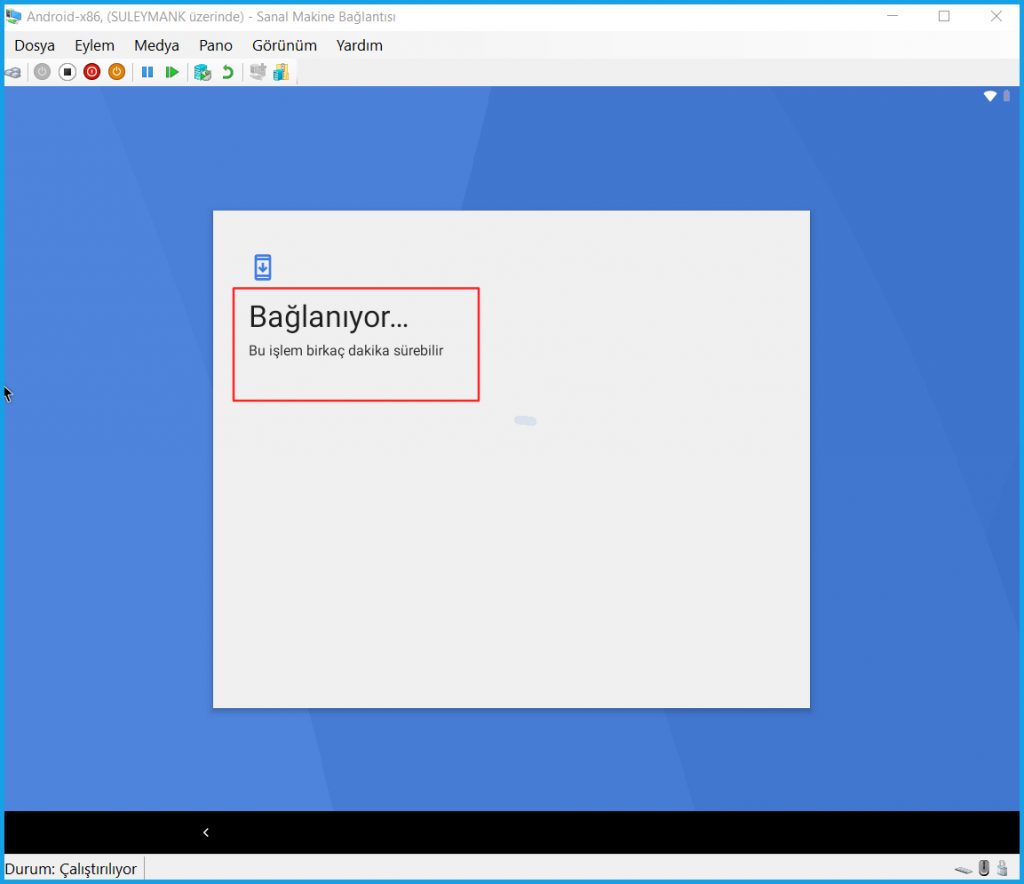
Bu aşamada birkaç dk bekletiyor.
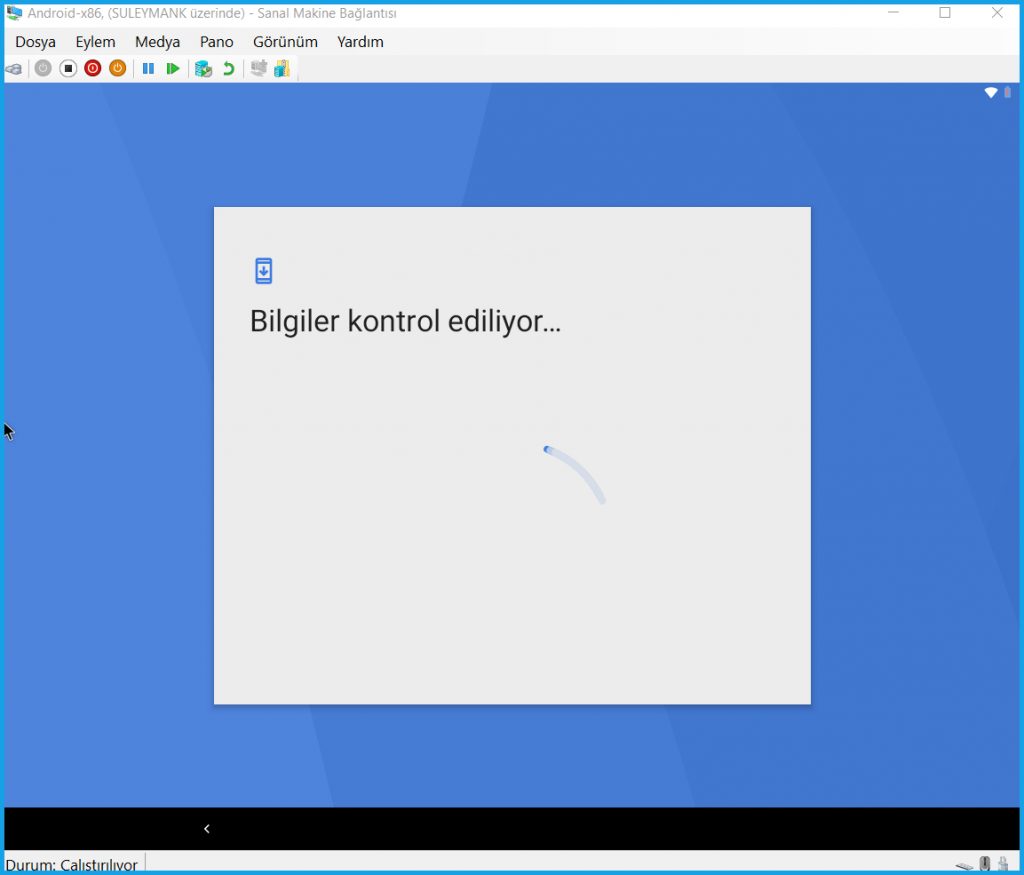
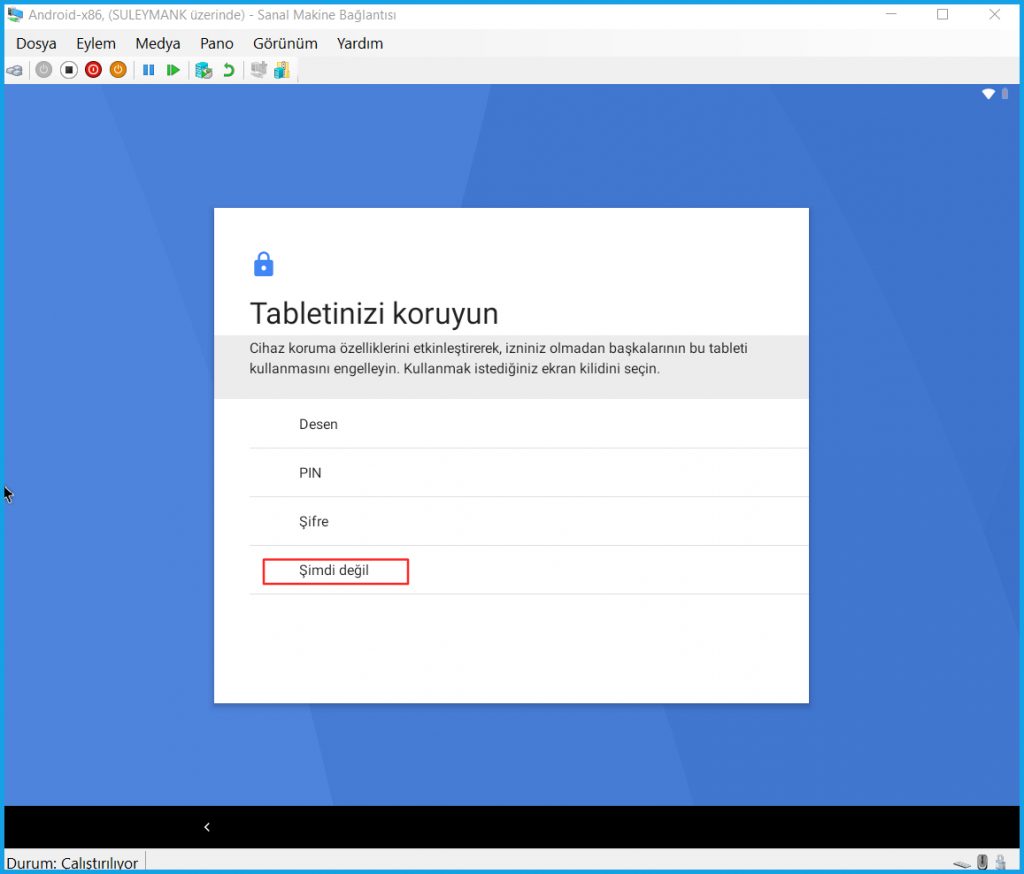
Ekran şifresini belirlemeden devam ediyorum.
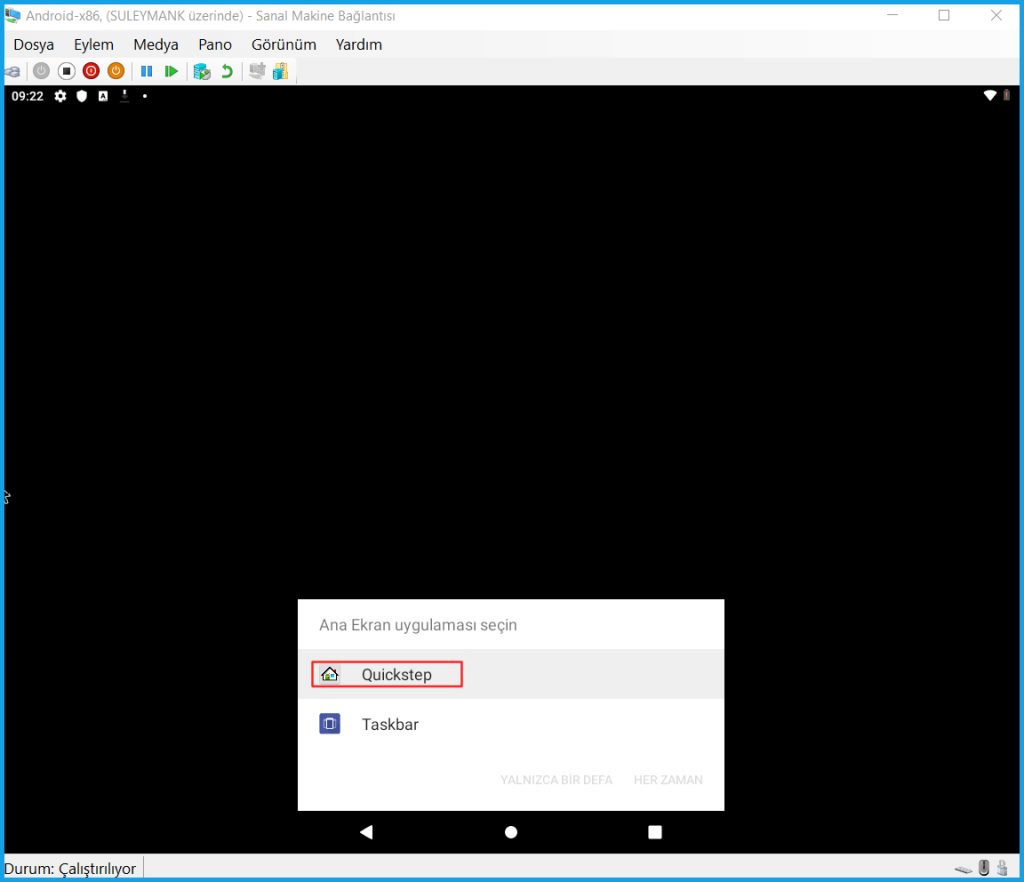
Ana ekran uygulamasını Quickstep seçiyorum.
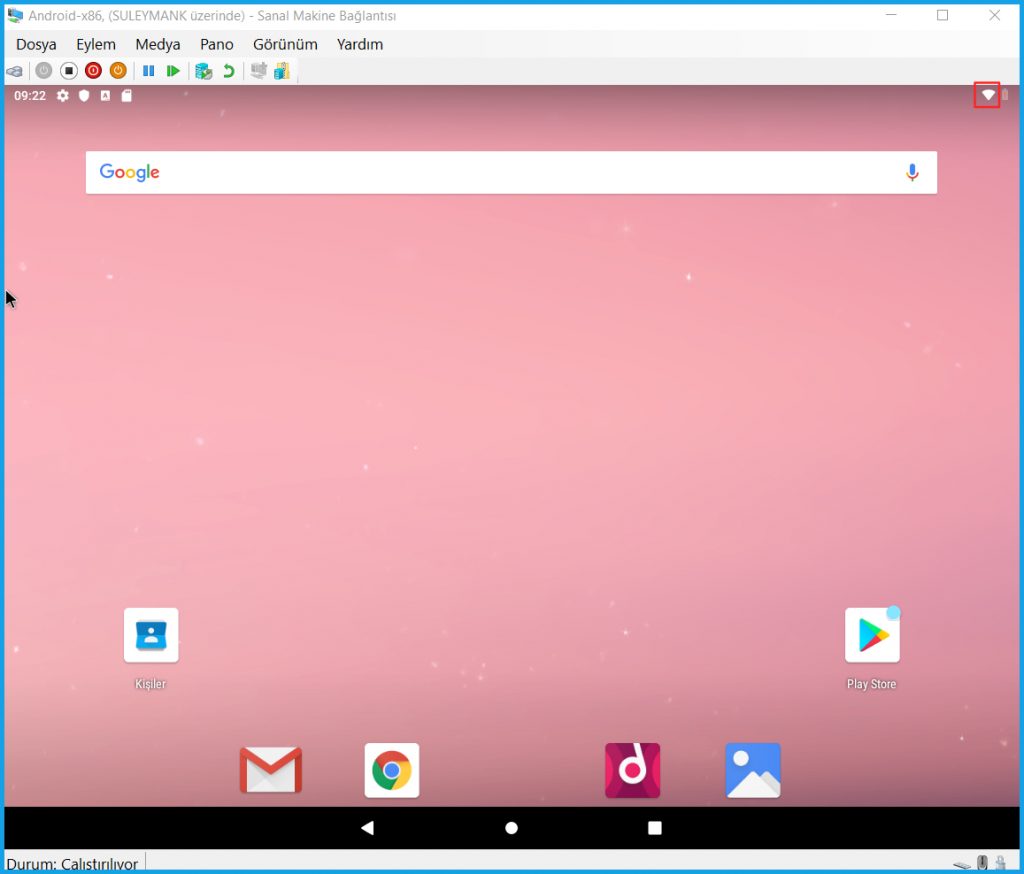
Ve Anroid işletim sistemimiz karşımızda. Sağ üst kısımda wifi bağlantısının aktif olduğunu görebilirsiniz.
Şimdi chrome üzerinden deneme için bir bağlantı yapalım.
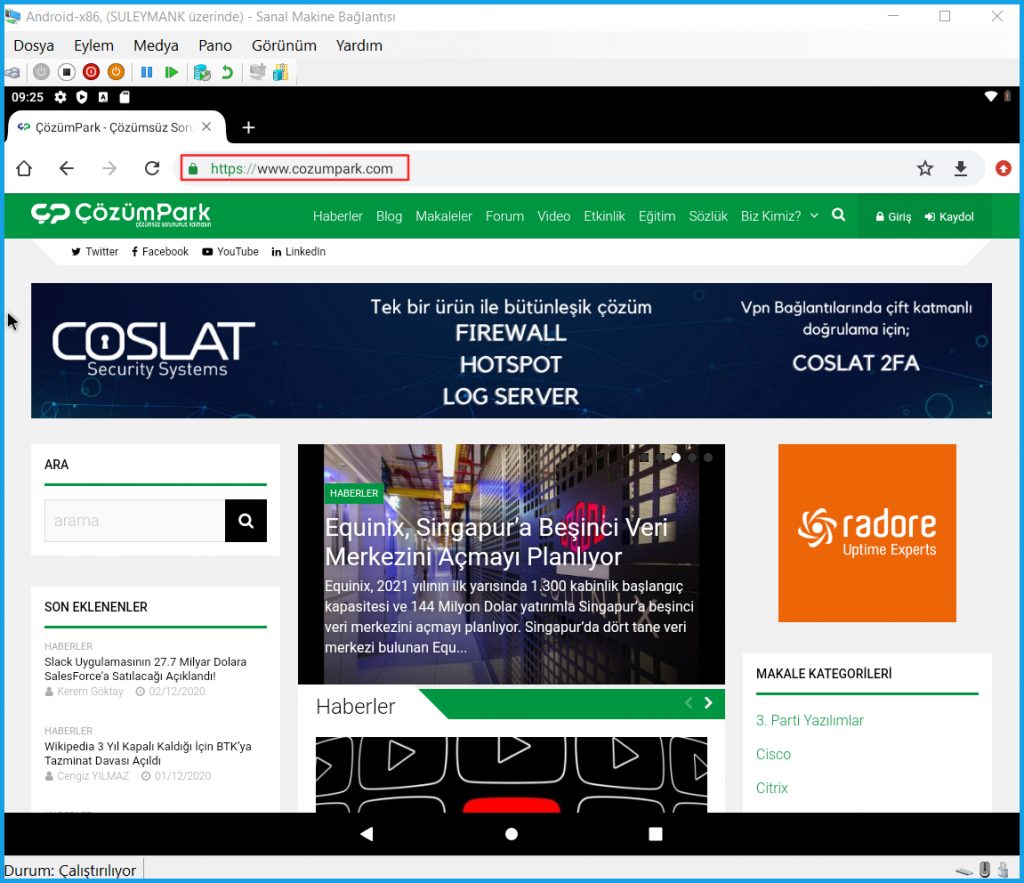
Gayet hızlı bir şekilde erişiyor. İsterseniz gmail hesabınızı aktif ederek Playstore üzerinden uygulama indirerek test edebilirsiniz.
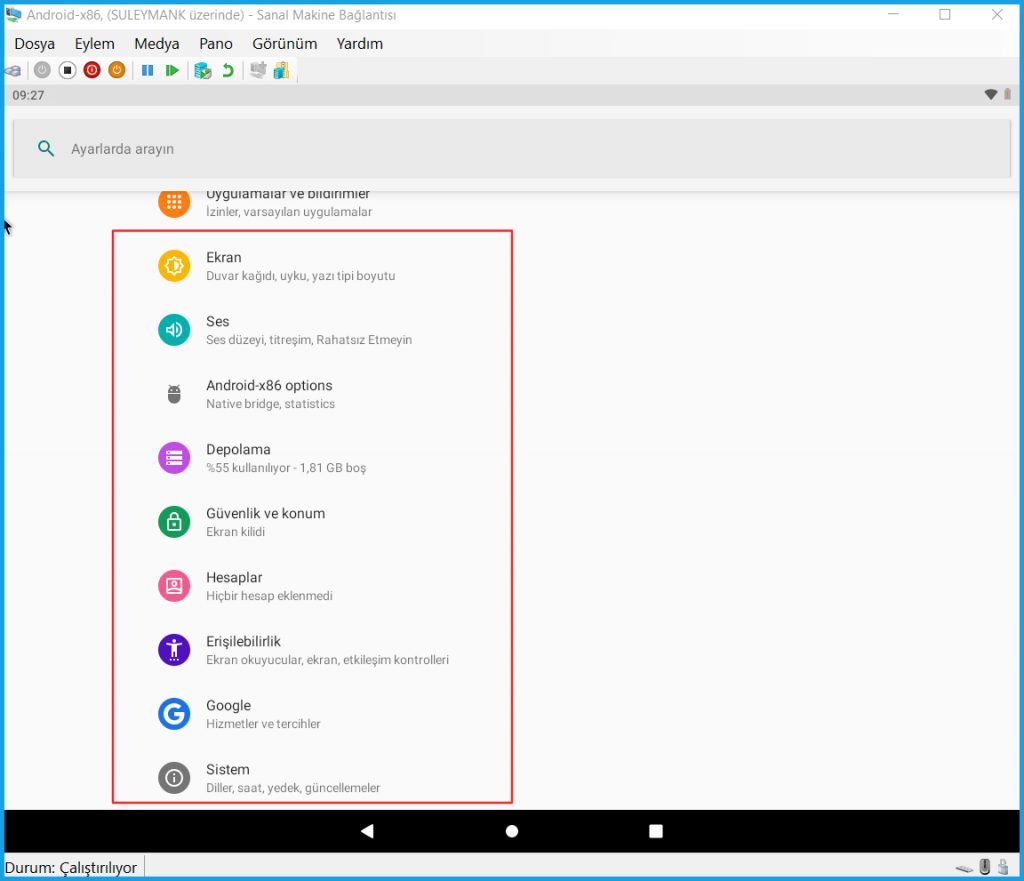
Ayarlar ekranı da yukarıdaki gibidir. Bir başka makalede görüşmek dileği ile.
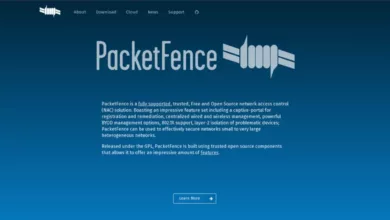
Elinize sağlık Süleyman bey.
Teşekkürler Rıza bey.
Eline sağlık.
Teşekkür ederim Hakan hocam.
Güzel Bir Makale Olmuş ,
Yazılım ile uğraşan kişiler için güzel bir test (lab) ortamı oldu.
Elinize Sağlık,